GIFs für Twitter-Postings erstellen [Windows/macOS/iOS/Android]
GIFs sind ein äußerst beliebtes Medium der Kommunikation unter Internetnutzern. Sie sind oft lustig und erfassen die Emotionen ihrer Nutzer mit hoher Genauigkeit, wie es bloße Worte nicht können. Manchmal werden sie auch verwendet, um eine kurze Geschichte von wenigen Sekunden zu erzählen. Angesichts ihrer Nutzbarkeit ist es für niemanden überraschend, dass GIFs für viele Social-Media-Nutzer, insbesondere auf Twitter, die Inhaltsform der Wahl sind. Wenn Sie sich entscheiden, mitzumachen und hochwertige GIFs auf Twitter oder X, wie es jetzt heißt, zu posten, müssen Sie lernen, wie Sie sie erstellen. Keine Sorge; wir haben diesen einfachen Leitfaden erstellt, um Ihnen zu helfen, GIFs für das Posten auf Twitter zu erstellen.
Teil 1: Warum sollten GIFs für Twitter erstellt werden?
Abgesehen von der visuellen Attraktivität von GIFs gibt es hinter dem Posten von GIFs auf Twitter viele praktische Überlegungen. Studien haben gezeigt, dass GIFs eine höhere Interaktion bewirken als bloße Texte und Bildposts. Ihre kurze Länge macht sie bei Nutzern mit geringer Aufmerksamkeitspanne beliebt, was bei einem immer größeren Publikum auf Social-Media-Plattformen der Fall ist. Sie erhalten mehr Likes, teilen, Reaktionen und Weitergaben als andere Arten von Inhalten. GIFs sollten daher ein wesentlicher Bestandteil Ihrer Twitter-Strategie sein.
Teil 2: Wie erstelle ich ein GIF auf Windows- und macOS-Desktops?
Einflussreiche Persönlichkeiten auf Twitter (X) benötigen ein leistungsstarkes Tool, um hochwertigen Inhalt in jeder Form - Bilder, Videos, GIFs, Infografiken usw. - zu erstellen. Ein Tool wie HitPaw Univd entspricht perfekt ihren Bedürfnissen. Vom Konvertieren von Dateiformaten bis hin zum Erstellen von teilenswerten Inhalten kann HitPaw Univd eine Vielzahl von Aufgaben für Content Creator ausführen.

HitPaw Univd - All-in-One Video-Lösungen für Win & Mac
Sicher verifiziert. 254.145 Personen haben es heruntergeladen.
- Breite Formatkompatibilität: Videos und Audios in über 1000 Formaten wie MP4, AVI, MOV und MP3.
- Massenkomprimierung: Bilder und Videos in optimaler Qualität stapelweise komprimieren.
- Vielseitiger Editor: Trimmen, Schneiden, Zuschneiden, Drehen, Hinzufügen von Filtern und Wasserzeichen, Verblassen von Gesichtern.
- Fortschrittliche KI-Tools: Spracherkennung, Geräuschunterdrückung, Stimmtrennung.
- Verschiedene Encoder: Unterstützung von H265, VP9, AV1 und anderen HD-Videoformaten.
Sicher verifiziert. 254.145 Personen haben es heruntergeladen.
Wie erstelle ich Twitter-GIFs aus Videos mit HitPaw Univd
- Schritt 1: Öffnen Sie den Video-to-GIF-Converter
- Schritt 2: Wählen Sie die GIF-Einstellungen für Twitter
- Schritt 3: Erstellen Sie GIFs für das Twitter-Posten
- Schritt 4: Exportieren Sie die GIFs
Starten Sie HitPaw Univd. Auf der Startseite können Sie die Einträge zu den meisten Funktionen finden. Im Videotab wählen Sie die Funktion Video to GIF. Wählen Sie dann das Zielvideo aus, um es in das Programm zu importieren.

Gehen Sie zum Tab 'Einstellungen' im rechten Panel >> Legen Sie die Frame Rate, die Ausgabebildgröße, den Ausschnittsbereich, die Dateigröße und andere Einstellungen fest.

Gehen Sie zum Tab 'GIF-Liste' >> Wählen Sie in der darunterliegenden Zeitleiste den Anfang und das Ende des Clip-Teils aus, den Sie in das GIF-Format umwandeln möchten >> Klicken Sie auf 'GIF erstellen'.

Klicken Sie auf 'Exportieren' und fertig ist es.

Teil 3: Wie erstelle ich ein GIF auf einem iPhone und iPad mit der Twitter-App?
Die iPhone-App von Twitter ermöglicht es Ihnen, GIFs direkt in der App zu erstellen. Sie können diesem einfachen Leitfaden folgen, um GIFs mit ihr zu erstellen.
Schritt 1:Starten Sie die Twitter-App auf Ihrem iPhone oder iPad >> Klicken Sie auf das große blaue '+' Symbol in der unteren rechten Ecke.

Schritt 2:Tippen Sie auf das 'Kamera'-Symbol >> Wählen Sie den 'GIF'-Modus unten zur Aufnahme >> Klicken Sie auf den 'Aufnahme'-Button, um die Aufnahme des GIFs zu starten.

Schritt 3:Nachdem die Aufnahme abgeschlossen ist, verwenden Sie die 'Pfeil'-Buttons oben auf dem Bildschirm, um die Wiedergabereihenfolge zu bestimmen. Der einzelne Pfeil setzt die Wiedergabe vorwärts, während das doppelte Pfeilsymbol das GIF in vorwärts-rückwärts Richtung wie ein Boomerang wiederholt.

Schritt 4:Klicken Sie auf 'GIF verwenden', um es auf Twitter zu posten.

Teil 4: Wie man mit GIF Me! auf einem Android-Gerät eine GIF-Erstellung vornimmt
Schritt 1:Starten Sie GIF Me! >> Tippen Sie auf 'Video', um ein Video aus Ihrem Fotoalbum auszuwählen. Sie können auch die Schaltfläche 'Kamera' verwenden, um ein Video live aufzunehmen und in eine GIF umzuwandeln oder die Schaltfläche 'Importieren', um Bilder zur Erstellung der GIF zu verwenden.

Schritt 2:Sobald Sie ein Video ausgewählt haben, erhalten Sie mehrere Einstellungen zur Anpassung der GIF-Erstellung. Verwenden Sie die Schaltflächen 'Plus' und 'Minus', um den Start- und Endpunkt des Clips für die GIF-Erstellung festzulegen >> Legen Sie die 'Frame Rate' fest >> Wählen Sie die 'Länge' aus >> Legen Sie schließlich die 'Größe' fest.

Schritt 3:Klicken Sie auf 'Erstellen' und warten Sie.

Schritt 4:Sobald die GIF erstellt ist, wird sie in Ihrem 'GIF-Album' gespeichert, das Sie auf dem Homescreen der App zugreifen können >> Wählen Sie Ihre GIF aus >> Tippen Sie auf die Schaltfläche ganz rechts, um das Overlay-Menü aufzurufen.

Schritt 5:Klicken Sie auf 'Twitter', um die GIF direkt auf Ihrem Twitter-Account zu veröffentlichen.

Teil 5: Wie man online mit EZGIF eine GIF-Erstellung vornimmt
Schritt 1:Gehen Sie zur EZGIF Video-to-GIF-Converter-Seite >> Verwenden Sie die Schaltfläche 'Durchsuchen', um ein Video auszuwählen und in das Tool zu importieren >> Klicken Sie auf 'Video hochladen'.

Schritt 2:Nach dem Importieren des Videos wählen Sie verschiedene Ausgabeeinstellungen unter der Videovorschau aus >> Klicken Sie auf 'In GIF konvertieren', wenn Sie fertig sind.

Schritt 3:Scrollen Sie nach unten >> Unter 'Ausgabe-GIF-Animation' klicken Sie auf die Schaltfläche 'Speichern' rechts.

Häufig gestellte Fragen zur Erstellung von GIFs für Twitter-Posts
Q1. Was ist die ideale Größe für eine GIF auf Twitter?
A1. Wenn Sie GIFs von einem Mobilgerät hochladen, erlaubt Twitter eine maximale Größe von 5 MB. Bei Webhochläden beträgt die Größenbegrenzung 15 MB.
Q2. Kann ich GIFs aus YouTube-Videos für Twitter erstellen?
A2. Viele Online-Converter unterstützen keine Umwandlung von YouTube-Videos in GIFs. HitPaw Univd ermöglicht es Benutzern jedoch, YouTube-Videos herunterzuladen und einfach in GIFs umzuwandeln. Sie können es also verwenden, um YouTube-Videos in GIFs für Twitter-Posts umzuwandeln.
Q3. Die Größe meiner GIF überschreitet die von Twitter erlaubte Größenbegrenzung. Wie kann ich sie reduzieren?
A3. HitPaw Univd ermöglicht es Ihnen, die Größe von GIFs zu komprimieren und zu reduzieren, ohne die ursprüngliche Qualität erheblich einzuschränken. Es ist schnell und einfach. Also kann das jeder.
Q4. Warum sieht meine GIF auf Twitter pixelig oder von schlechter Qualität aus?
A4. Allgemein kann es passieren, dass, wenn die Dateigröße Ihrer GIF die Dateigrößenbegrenzung von Twitter überschreitet, die Plattform die Dateigröße Ihrer GIF reduzieren kann, was die Qualität beeinträchtigt. Andere Gründe können eine geringe Auflösung Ihrer GIF oder ein schlechtes Kompressionsverfahren des Tools sein, das Sie verwendet haben. Verwenden Sie HitPaw Univd, um Twitter-taugliche GIFs zu erstellen.
Zusammenfassung
Das Erstellen von GIFs für Twitter ist eine lustige und einfache Möglichkeit, Ihre Gedanken, Reaktionen und Kreativität mit anderen zu teilen. Egal, ob Sie einen Computer oder ein Mobilgerät verwenden, es gibt einfache Schritte, die Sie befolgen können, um GIFs zu erstellen, die Ihre Tweets spannender und interessanter machen. Wenn Sie häufig GIFs posten, verwenden Sie HitPaw Univd, um Ihr Leben zu vereinfachen und professionell ausgestaltete GIFs zu erstellen. Univd hilft Ihnen, virale GIFs zu erstellen, die die Interaktion anregen und Ihre Anzahl von Followern erhöhen. Probieren Sie es heute noch aus.

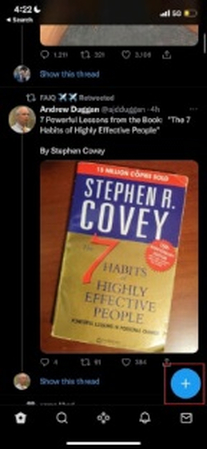



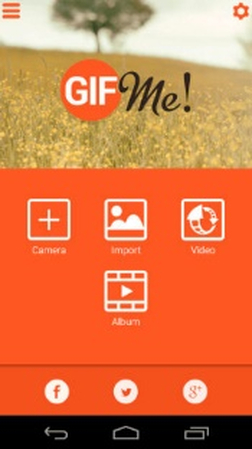
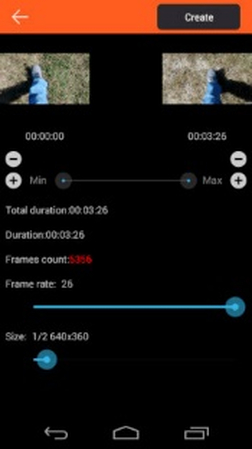
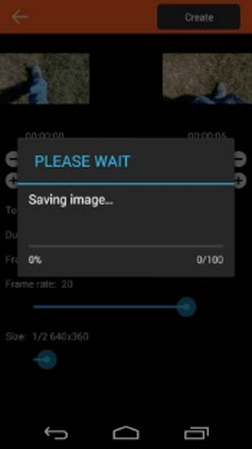


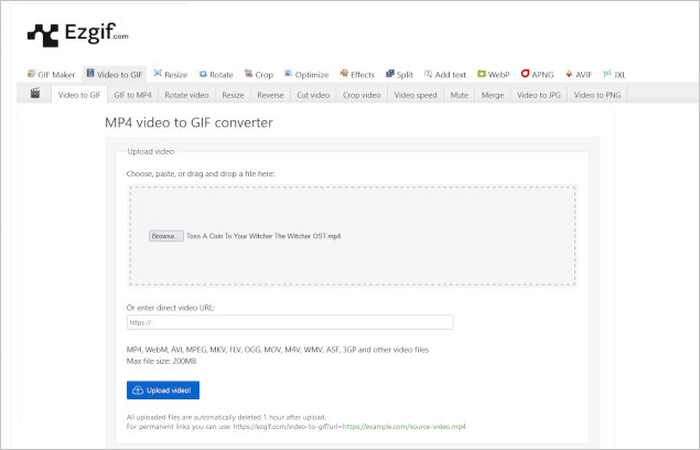
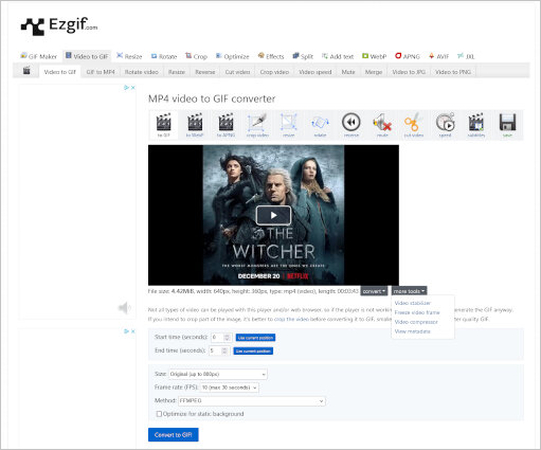
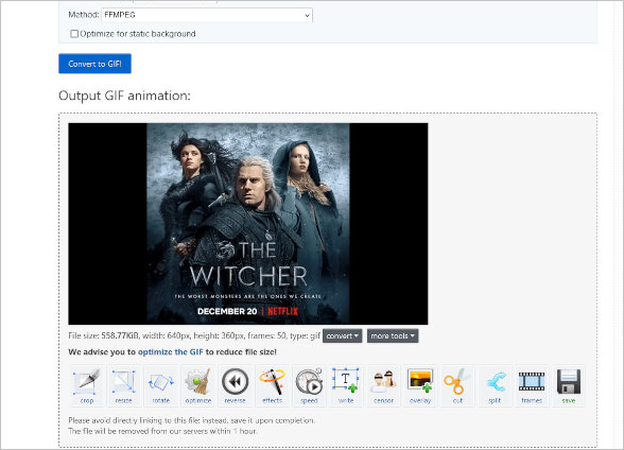





 HitPaw FotorPea
HitPaw FotorPea HitPaw VikPea
HitPaw VikPea HitPaw VoicePea
HitPaw VoicePea 
Teilen zu:
Wählen Sie die Produktbewertung:
Joshua Hill
Chefredakteur
Ich bin seit über fünf Jahren als Freiberufler tätig. Es ist immer beeindruckend Wenn ich Neues entdecke Dinge und die neuesten Erkenntnisse, das beeindruckt mich immer wieder. Ich denke, das Leben ist grenzenlos.
Alle Artikel anzeigenEinen Kommentar hinterlassen
Eine Bewertung für HitPaw Artikel abgeben